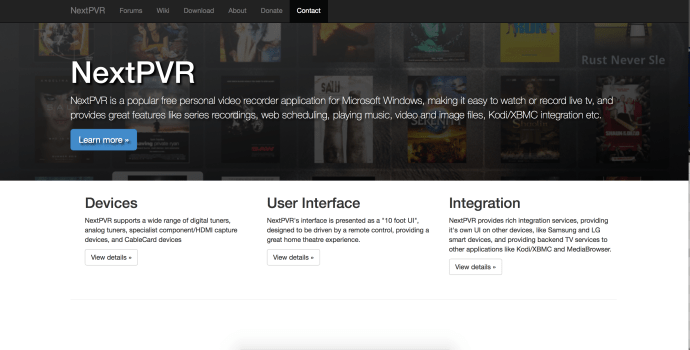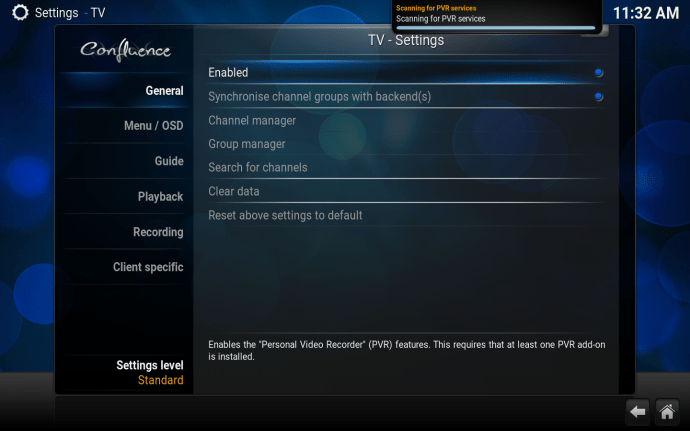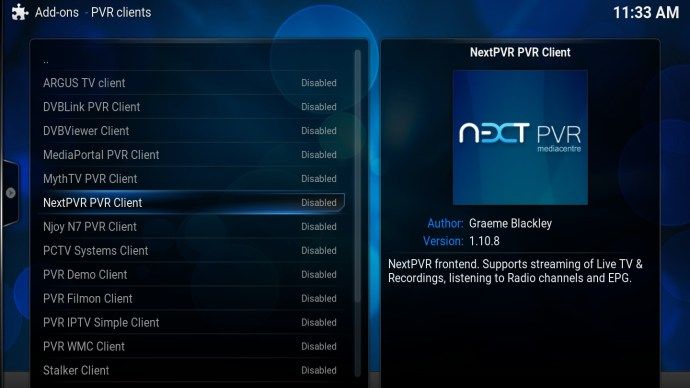Kodi mungkin adalah cara yang bagus untuk melakukan streaming konten dari hard drive atau internet Anda, tetapi juga dapat dikonfigurasi untuk menampilkan saluran digital dan analog terestrial juga. Dan, karena Kodi dapat diinstal di laptop Windows atau PC Windows Anda, Kodi juga berfungsi sebagai PVR – memungkinkan Anda menonton dan merekam apa pun yang Anda suka. Tertarik? Inilah cara melakukannya.

Menyiapkan Kodi sebagai PVR dapat dipecah menjadi dua bagian berbeda. Langkah pertama adalah mengaktifkan PC atau laptop Anda untuk menerima digital/analog, artinya Anda harus membeli TV tuner atau kartu TV yang sesuai.
Harap diperhatikan bahwa banyak add-on berisi konten yang tidak berlisensi resmi dan mengakses konten semacam itu bisa jadi ilegal. Singkatnya, jika kontennya gratis, tetapi terlihat terlalu bagus untuk menjadi kenyataan, maka mungkin memang begitu.
Cara mengatur Kodi sebagai PVR
- TV tuner dulu mahal, tetapi harganya turun secara signifikan selama beberapa tahun terakhir, dan sekarang Anda dapat memilihnya hanya dengan £30. Anda juga harus memperhitungkan biaya antena, terutama jika Anda menonton Freeview.

- Setelah perangkat keras Anda dipasang, Anda harus mengunduh perangkat lunak yang dapat memecahkan kode dan mengoperasikan TV tuner Anda.
- Dalam tutorial ini, kita akan menggunakan nextpvr.com , program penyetelan TV sumber terbuka gratis lengkap dengan EPG. Jika Anda telah memasang perangkat keras dengan benar, akan mudah menemukan TV tuner Anda menggunakan PVR Berikutnya dan mengonfigurasi daftar saluran Anda. Bagian belakang operasi sekarang selesai.
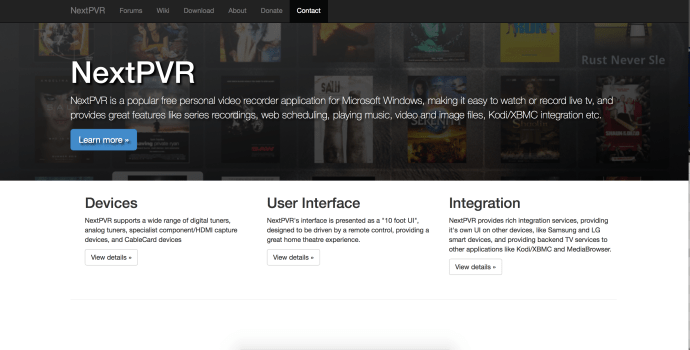
- Pada titik ini, Anda benar-benar dapat mulai menonton TV, tetapi langkah kedua diperlukan agar Kodi dapat berbicara dengan TV tuner Anda. Untuk menghubungkan Kodi ke perangkat keras Anda, masuk ke Kodi lalu klik Sistem | Pengaturan.
- Di sana, buka TV, dan pastikan Diaktifkan dicentang.
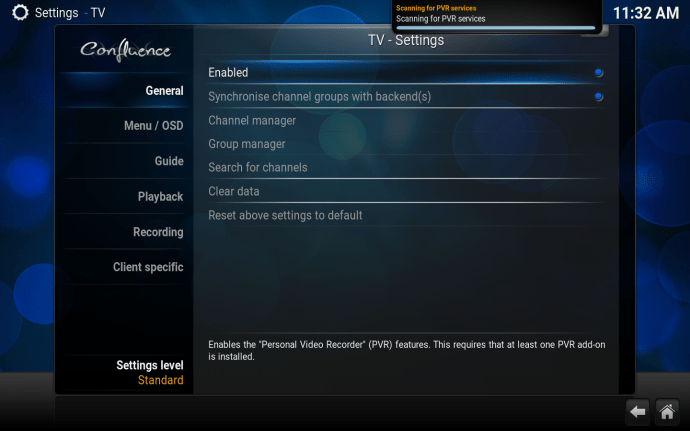
- Pada titik ini, Anda akan diminta untuk memilih plugin untuk berbicara dengan backend TV tuner Anda, jadi gulir ke bawah dan pilih add-on PVR Berikutnya.
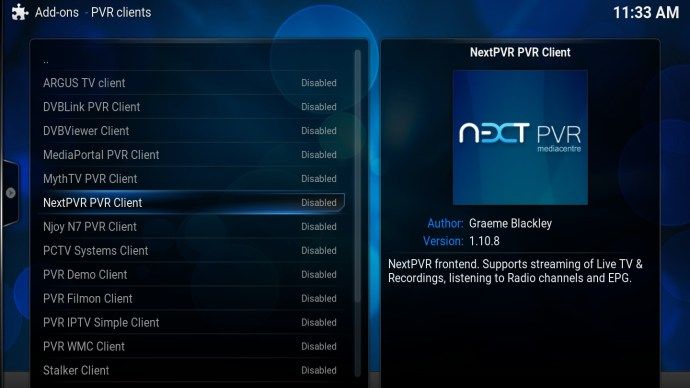
- Kodi sekarang akan dapat berbicara dengan perangkat lunak yang mengendalikan segala sesuatu di belakang layar, yang berarti Anda akan dapat menggunakan Kodi untuk membolak-balik saluran.
- Opsi TV baru akan muncul di layar utama Kodi, dan dari sana Anda akan dapat menonton TV langsung dan merekam program favorit Anda untuk ditonton nanti.
Mencari VPN untuk digunakan dengan Kodi? Lihat Buffered , terpilih sebagai VPN Terbaik untuk Inggris Raya oleh BestVPN.com.
discord cara menambahkan bot musik
Harap diperhatikan bahwa banyak add-on berisi konten yang tidak berlisensi resmi dan mengakses konten semacam itu bisa jadi ilegal. Merupakan tanggung jawab pengguna untuk mematuhi semua hukum yang berlaku di negara mereka terkait penggunaan. Dennis Publishing Ltd mengecualikan semua kewajiban untuk konten tersebut. Kami tidak memaafkan dan tidak bertanggung jawab atas pelanggaran kekayaan intelektual atau hak pihak ketiga lainnya dan tidak akan bertanggung jawab kepada pihak mana pun sebagai akibat dari konten semacam itu yang tersedia. Singkatnya, jika kontennya gratis, tetapi terlihat terlalu bagus untuk menjadi kenyataan, maka mungkin memang begitu.